6 enkla sätt att använda Control + F Command på Android-telefoner
Miscellanea / / April 06, 2023
På skrivbordet har vi alla ofta använt kommandot Control + F. Och medan Android inte har samma kortkommandon, är den inbyggda sökfunktionen också tillgänglig på den. Med detta kan du söka igenom appar för att slå upp texter, ord och nyckelfraser. Överraskad? Tja, här är hur du använder Control + F på Android-telefoner.

Kommandot Control + F på Android-telefoner låter dig också enkelt hitta och till och med radera text i filer, textkedjor, dokument och mer. De flesta appar har dock olika alternativ för var deras Control + F-knapp finns.
Så låt oss utforska kommandot Control + F på Android-telefoner, börja med den grundläggande Messages-appen och sedan gå mot andra appar som Android-webbläsare och till och med Microsoft Office-appar.
1. Använd Ctrl + F i Messages-appen
Genom att använda kommandot Ctrl + F kan du nu söka igenom alla meddelanden som är tillgängliga i appen Meddelanden och hitta den specifika text du letar efter. Så här gör du.
Steg 1: Öppna appen Meddelanden.
Steg 2: Tryck på kontaktens chatt som du vill söka efter.
Steg 3: I chatten trycker du på förstoringsglasikonen uppe till höger.

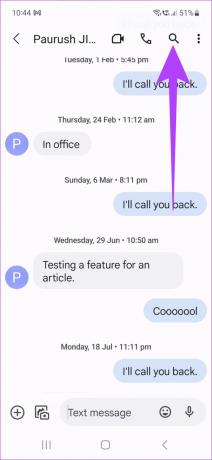
Steg 4: Skriv nu vad du vill leta efter och tryck på sök på tangentbordet.

Alla relevanta sökningar kommer nu att markeras för att enkelt hitta texten du letar efter.
2. Genväg för att hitta text på en webbsida i vilken mobil webbläsare som helst
Säg adjö till att rulla oändligt genom webbsidor bara för att hitta den enda textraden. För med kommandot Control + F kan detta göras ganska snabbt. Så här gör du.
Notera: Stegen för att använda kommandot Control + F är liknande för alla större Android-webbläsare som Google Chrome, Mozilla Firefox och Opera.
Steg 1: Öppna Google Chrome-appen eller någon annan webbläsare.
Steg 2: Gå till relevant webbsida och tryck på menyikonen.
Steg 3: Tryck nu på Hitta på sidan.


Steg 4: Här skriver du ordet eller frasen du vill leta efter.

Sökresultaten kommer automatiskt att markeras i gult eller orange på hela sidan.
3. Använd Control + F för WhatsApp Messenger och Telegram
Att bläddra igenom en mängd oändliga meddelanden och chattar bara för att leta efter ett specifikt sökord, en fras eller text kan vara frustrerande och tidskrävande. För att göra det enklare kan du använda en genväg för att söka efter vilket ord du vill.
För mer information om hur du använder Control + F, kan du också se följande guider om Whatsapp Messenger och Telegram.
4. Använd Ctrl + F för Google Kalkylark och Dokument på Android Mobile
Kommandot Ctrl + F kan också användas i Google Dokument och Kalkylark. Detta kan vara användbart när du letar efter ett specifikt ord eller en fras i en lång fil. Du kan också använda den här funktionen för att omedelbart låsa texten och ersätta den med något annat i hela filen. Här är hur:
Notera: Processen för att använda kommandot Control + F är densamma på både Google Dokument och Google Kalkylark.
Steg 1: Öppna Google Dokument-appen och tryck på den relevanta dokumentfilen.
Steg 2: Klicka sedan på menyikonen (vertikal ellips) i det övre högra hörnet av skärmen.

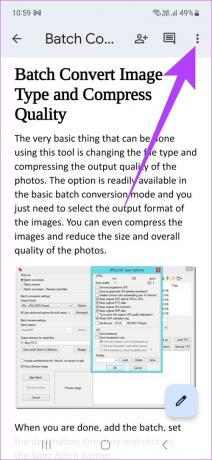
Steg 3: Tryck på Hitta och ersätt.
Steg 4: I sökfältet anger du ordet och trycker på sök.


Den sökta texten kommer nu att markeras i gult i hela dokumentet.
5. Använd Ctrl + F på en telefon för Microsoft Office
Microsft Office har en uppsättning funktioner för att öka produktiviteten och göra ditt arbete enklare. En av dem är möjligheten att använda tangentkommandot ctrl-f på en telefon för att enkelt söka igenom dina dokument efter alla nyckelord, fraser eller texter. Så här gör du.
Notera: Processen för kommandot Control + F är liknande på alla Microsoft Office-appar.
Steg 1: Öppna det relevanta dokumentet i Microsoft Word-appen.
Steg 2: Tryck på sökikonen högst upp i dokumentet.

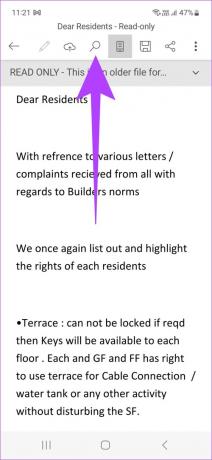
Steg 3: Skriv ordet du vill söka efter.

Det är allt! Den sökta texten visas nu markerad i hela dokumentet.
6. Sök i ett ord på Adobe Acrobat Reader (PDF)
Istället för att bläddra från dokument till dokument, hitta nu en text eller en fras från vilken PDF-fil som helst med hjälp av kommandot Control + F på en Android-telefon. Så här gör du.
Steg 1: Öppna Adobe Acrobat PDF Reader-appen på din enhet.
Steg 2: Tryck nu på dokumentet du vill öppna.
Steg 3: Klicka på förstoringsglasikonen bredvid delningsikonen.


Steg 4: När du har skrivit ordet eller frasen du vill leta efter trycker du på sök.

Den relevanta texten kommer nu att visas markerad på hela sidan.
Vanliga frågor för att använda Control + F Command på Android
Ja, kommandot Control + F kan också användas för andra Android-applikationer.
Nej, från och med nu är kommandot Control + F inte tillgängligt för Google Slides-appen på Android.
Nej, såvida du inte använder specifika Google-appar kan kommandot Control + F på Android nås utan ett Google-konto.
Sök som ett proffs på Android
Även om det är lika enkelt att söka på en PC som att trycka på två tangenter samtidigt, kräver det fortfarande några steg när du utför samma kommando på en Android-enhet. Och så, i den här artikeln, visade vi dig hur du använder kommandot Control + F på Android-appar som varierar från Google Docs till Messages-appen. Lycka till med surfandet!
Senast uppdaterad den 16 januari 2023
Ovanstående artikel kan innehålla affiliate-länkar som hjälper till att stödja Guiding Tech. Det påverkar dock inte vår redaktionella integritet. Innehållet förblir opartiskt och autentiskt.



